从损坏的 Android 平板电脑中恢复图片 [2023 更新]
 发布者 黄 / 28年2020月09日00:XNUMX
发布者 黄 / 28年2020月09日00:XNUMX我的三星平板电脑屏幕掉落在地上后坏了,触摸屏坏了,不能用,但仍然可以正常显示。 我将带它来修复损坏的手机屏幕。 但是在此之前,我想备份平板电脑上存储的照片。 如何从无响应的触摸屏平板电脑上获取图片? 提前致谢!
Android设备用户在计算机和设备之间传输媒体文件非常方便。
您只需要用 USB 数据线将其插入计算机,然后直接在它们之间拖放文件即可。 但是,成功连接需要您的手机或平板电脑允许 USB 调试。 你怎么能在无响应的屏幕上或当你做不到的时候做到这一点 用破碎的屏幕解锁Android手机?

显然你不能! 但这是否意味着就无法再从该设备访问数据了?
当然不是!
这是一个理想的解决方案,供您参考 从损坏的Android手机中恢复文件 或平板电脑。
1.使用FoneLab从破碎的三星平板电脑中恢复图片
您需要一个损坏的Android数据恢复程序– FoneLab损坏的Android手机数据提取。 现在,让我们看一下该软件可以为您做什么:
1. Android数据恢复的功能
- 从损坏的手机中检索数据,例如黑屏,屏幕破裂,水损坏,病毒感染的三星手机和平板电脑。
- 只需单击几下,即可将异常的Android操作系统恢复为正常。
- 支持恢复照片,短信,联系人,视频,音乐,WhatsApp消息和附件以及其他文档等。
- 它适用于Samsung Galaxy S6 / S5 / S4 / S3,Samsung Galaxy Note 5/4/3和Samsung Galaxy Tab。
- 您可以在恢复之前预览文件。
- 100%安全且易于使用。 您根本不会泄漏您的个人信息。
将冻结,崩溃,黑屏或屏幕锁定的Android系统修复为正常,或从损坏的Android手机或SD卡中恢复数据。
- 解决您的Android禁用问题,并从手机中恢复数据。
- 从损坏的android设备或存储卡中提取联系人,消息,WhatsApp,照片等。
- 提供Android手机和SD卡数据。
2.如何使用FoneLab在PC上使用破碎的屏幕访问电话/平板电脑
那里的大多数数据恢复工具都需要植根Android设备才能访问其中的数据,但FoneLab Broken Android Phone Data Extraction却不需要,这可以节省很多工作。
您可以按照简单的指南从破碎的Android平板电脑中获取数据。
首先,通过上述链接下载软件并将其安装在PC上。 安装完成后,程序将自动打开。 选择 破碎的Android手机数据提取 从那之后的界面。

使用USB电缆将Samsung设备连接到计算机。 如果您的Android设备停留在破碎的屏幕,黑屏或无响应的屏幕上,或者您无法输入密码或触摸屏幕,请单击左侧 Start 开始 按钮。 否则,如果您的Android设备的系统损坏了,并且您无法操作它,请单击右侧的 Start 开始 按钮。

确保选择正确的Samsung Galaxy手机或平板电脑信息,包括设备名称和设备型号。 然后点击 确认.

点击 Start 开始 然后按照屏幕上的说明进入下载模式。

该程序将开始下载匹配的恢复软件包以修复损坏的Android系统。 完成后,您就可以访问和提取Android数据。

安全胜过遗憾。 在丢失数据之前,您永远不会意识到复制Android数据的重要性。
因此,有必要为您的Android平板电脑或手机创建备份。 我建议您使用FoneLab Android数据备份和还原 帮助你做到这一点。
将冻结,崩溃,黑屏或屏幕锁定的Android系统修复为正常,或从损坏的Android手机或SD卡中恢复数据。
- 解决您的Android禁用问题,并从手机中恢复数据。
- 从损坏的android设备或存储卡中提取联系人,消息,WhatsApp,照片等。
- 提供Android手机和SD卡数据。
2.从破碎的三星平板电脑中恢复图片
您还有其他选择可以从Android平板电脑恢复照片。 例如,如果您已使用Google云端硬盘,OneDrive或其他云服务备份了照片,则无需手头就可以轻松地将其取回。 那您既没有备份文件又没有可触摸的设备。 你能做什么?
下面我们将介绍适用于各种情况的可行方法。 请继续...
您有备份文件/您的设备无法运行:
在这种情况下,您可以从备份文件访问数据。
登录用于复制所需照片的帐户,然后将其保存到所需的文件夹中。
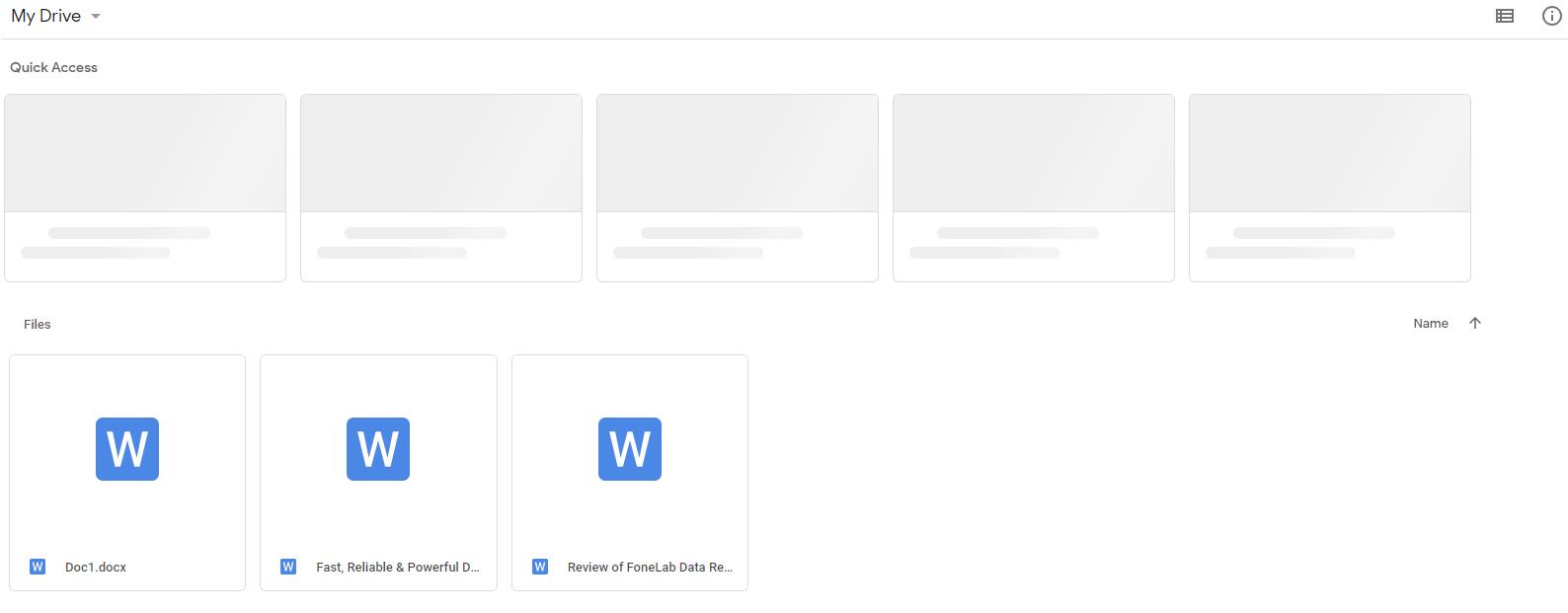
您没有备份文件+您的设备可以操作:
对于没有自定义数据备份习惯的用户,这是从Android平板电脑恢复丢失的照片的唯一方法。
您可以使用USB电缆将Android平板电脑连接到计算机,然后在计算机上打开设备文件夹。 如果尚未覆盖它们,则可以找到它们,然后可以根据需要简单地拖放它们。
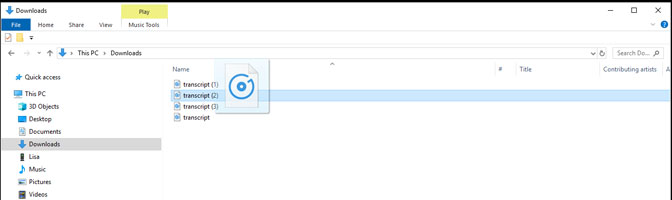
您没有备份文件+您的设备无法运行:
如果您不是专业技术人员,在这种情况下很难恢复丢失的数据。 FoneLab数据检索器 给你一个惊喜。
这是一个安全,简单的工具,可帮助您扫描和恢复计算机,硬盘驱动器,SD卡等上的数据。
如您所知,Android设备可以在日常生活中用作便携式驱动器,因此这可能是从Android平板电脑恢复照片的最后一种方法。
因此,如果您之前已将Android平板电脑插入此计算机,则可以未经许可访问数据。
将冻结,崩溃,黑屏或屏幕锁定的Android系统修复为正常,或从损坏的Android手机或SD卡中恢复数据。
- 解决您的Android禁用问题,并从手机中恢复数据。
- 从损坏的android设备或存储卡中提取联系人,消息,WhatsApp,照片等。
- 提供Android手机和SD卡数据。
在您的计算机上下载并安装程序,然后它将自动启动。 Windows和Mac均受支持,因此您可以根据需要选择一个。

将平板电脑连接到这台计算机,然后在下面的设备上打勾 可移动驱动器 并选择数据类型。 您应该选择 图片 这里。 然后点击 Scan 扫描 按钮。

预览扫描结果中的照片,然后选择项目并单击 恢复.

如您所见,它很容易使用。 而且您也可以轻松地 从硬盘还原数据, MacBook Pro随机关闭后恢复数据 還有更多
如果您认为这有帮助,请与您的朋友分享,并通过发表评论让我们知道您是否对此有任何疑问。

